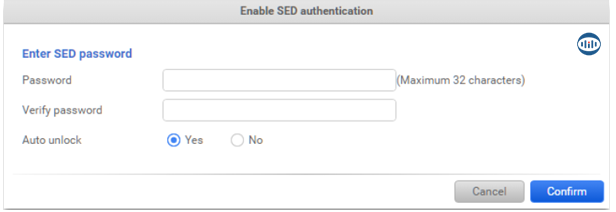QSAN- XCubeNAS Cihazlarının Güvenlik Ayarları
QSAN XCubeNAS cihazlarının güvenlik ayarlarının nasıl yapıldığı konusu ele alınacaktır.
|
KONU |
QSAN XCubeNAS Cihazlarının Security (Güvenlik) Ayarları |
|
İLGİLİ CİHAZLAR |
XN3004T NAS Cihazı |
|
Doküman Tarih ve Revizyonu |
13.01.2020 |
|
Yazılım Sürümü |
|
|
Donanım Sürümü |
TÜM |
|
Açıklama / Senaryo / Topology |
QSAN XCubeNAS cihazlarının güvenlik ayarlarının nasıl yapıldığı konusu ele alınacaktır. |
Bu dökümanda QSAN XCubeNAS cihazlarıın güvenlik ayarlarının nasıl yapıldığı konusu ele alınacaktır.
XCubeNAS’da Access Control (Erişim Listesi), Firewall (Güvenlik Duvarı), Connection List (Bağlant Listesi), SSL Sertifikası ve SED Kimlik Doğrulaması ile güvenlik ayarlarının yapılmasıyla sistemimiz daha güvenli hale getirilebilmektedir. Şimdi bu güvenlik ayarlarının neler olduğunu ve nasıl yapıldığını başlıklar halinde inceleyelim.
1. Access Control (Erişim Kontrolü) Menüsü
Bu menü altında NAS cihazınız için erişim kontrolü ayarlarını yapabilirsiniz. Tüm bağlantılara veya belirli IP ya da IP aralıklarına erişim izni verebilirsiniz. Herhangi bir IP’yi engellediğinizde (deny) bu ayar kalkmadan cihaza bağlanamazlar.
Add a Connection List
Bağlantı reddetme listesi eklemek için aşağıdaki adımları takip edebilirsiniz.
Control Panel>>System>>Security>>Access Control menüsünden ‘Deny Connection from List’ i seçiniz ve ardından Add düğmesine tıklayarak tek IP adresi, IP ve Subnet Mask (Ağ maskesi) ya da IP aralığını girip engelleme sürelerini (Block Time) de seçerek Onayla butonuna tıklayarak Apply edilir.
Engellenen IP listelenmiş oldu.
NAS cihazımıza bağlantı listesinden IP’lere izin vermek için benzer şekilde yukarıdaki işlemler uygulanmaktadır.
NOT: Mevcut, bağlantı sağlayan IP adresi otomatik olarak izin listesine eklenecektir.
2. Firewall Menüsü
Bu sayfada Firewall, IP adreslerini otomatik olarak engelleyerek NAS cihazınızı farklı veri hizmetleri için internetten gelebilecek saldırılara karşı korunmasını sağlamaktadır. Ayarlanan sürede başarısız girişimleri kurar ve sistem, kurallar geçene kadar IP’yi bloke eder.
Firewall’ı etkinleştirmek için, Control Panel>>System>>Security>>Firewall menüsüne geliniz ve Enable Firewall kutusunu işaretleyerek Firewall’ı etkinleştiriniz. Kısıtlamayı ayarlamak istediğiniz servisin onay kutusuna tıklayınız. Burada başarsız girişimleri, servis zaman aralığını ve zaman ayarlı IP blokesi gibi durumları ayarlanabilmektedir.
Bu menü altında NAS cihazınız için tüm veri hizmetlerinizin mevcut bağlantılarını görüntüleyebilir ve yönetebilirsiniz. Ayrıca belirli bir kullanıcıyı veya dosya hizmetini kontrol edebilir ve ‘Add to Dashboard’ onay kutusu tıklanarak masaüstündeki tüm bağlantı durumlarını da görebilirsiniz.
Bu bölümde belirli bir dosya hizmetini görüntüleyebilir, listeden bir kullanıcının bağlantısını kesebilir ya dalisteden bir kullanıcıyı engelleyebilirsiniz.
4. SSL Sertifikası (SSL Certifacate) Menüsü
SSL (Secure Socket Layer), Türkçe’de güvenli giriş katmanı anlamına gelmektedir. Örnekle açıklayacak olursak bir web sitesinin kimliğini doğrulama gibi güvenlik gereksinimlerini yerine getiren bir dijital güvenlik sertifikasıdır denilebilir. Yani SSL ile verilerin gizliliği korunmaktadır. Sertifikalar NAS cihazında Web (tüm Http/Https hizmetleri), E-Posta veya FTP gibi SSL hizmetlerini sağlamak için kullanılır. Bununla birlikte kullanıcıların herhangi bir gizli bilgi göndermeden önce bir sunucunun ve yöneticinin kimliğini doğrulamasına olanak tanımaktadır.
Sertifika import etmek için Control Panel>>System>>Security>>SSL Certificate>>Import Certificate kısmına tıklanır ve açılan pencerede Certificate ve Private Key girilerek sertifika import edilmiş olur.
NOT: Sertifikanın şifresi başka özel anahtar çifti tarafından çözülemez.
NAS cihazınındaki mevcut sertifikaları geri yüklemek için aynı menüde ‘Restore Default Certificate and Private Key’ seçeneği tıklandığında varsayılan sertifikalar geri yüklenecektir.
Yine sertifika veya özel anahtarı bilgisayarınıza indirmek için ‘Download Certificate’ ve ‘Download Private Key’ seçenekleri tıklanmalıdır.
5. SED (Self-Encrypting Drive) Authentication (SED Kimlik Doğrulaması)
SED yani kendi kendini şifreleyen sürücü, herhangi bir kullanıcı etkileşimi olmadan içindeki verileri otomatik ve sürekli olarak şifreleyen bir sabit sürücü türüdür. Böylelikle verinin güvenliğini de üst seviyelere çıkartır. SED kimlik doğrulaması etkinleştirildiğinde sistem, roaming (geçiş) işleminde bile SED korumalı diskler için kimlik doğrulamalı anahtarını oluşturabilir.
SED Kimlik doğrulamasını ekinleştirmek için Control Panel>>System>>Security>>SED Authentication menüsüne gelerek Enable SED Authentication seçeneği işaretlenerek kimlik doğrulaması etkinleştirilir ve akabinde kimlik doğrulaması ayar penceresi açılacaktır. Bilgiler girildikten sonra onaylanarak kaydedilir.

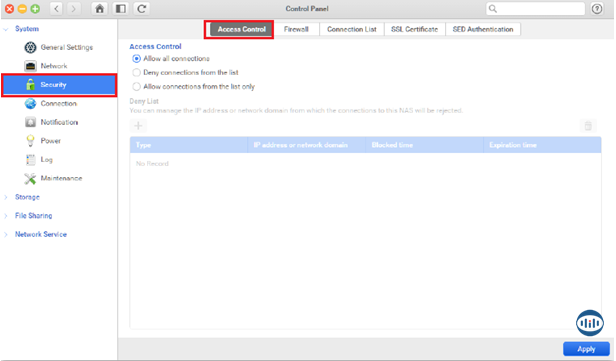
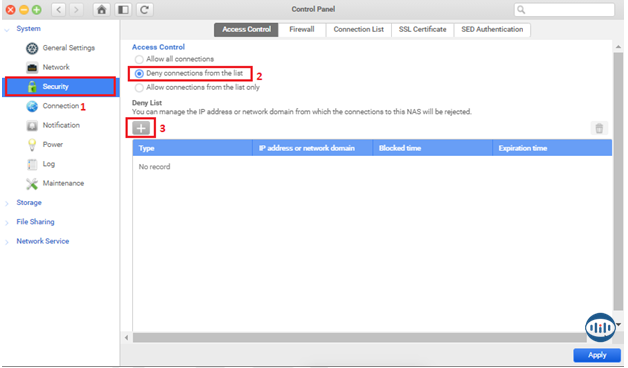
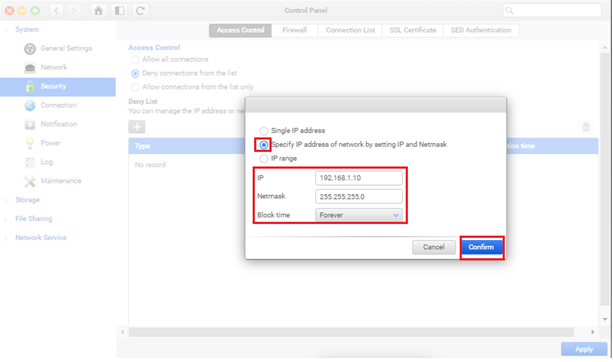
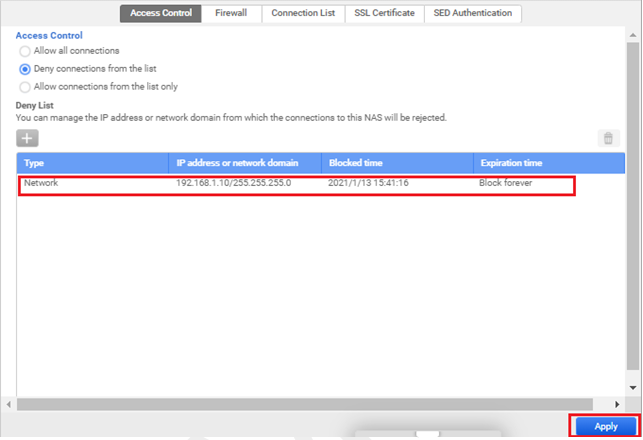
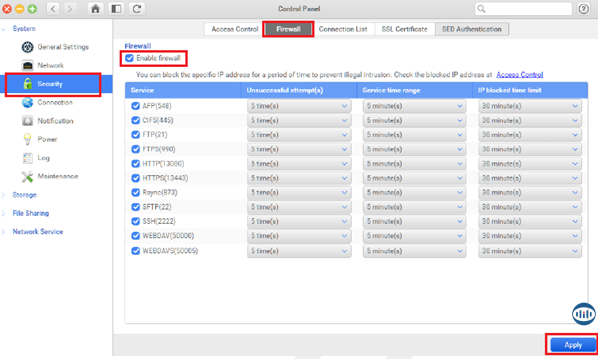
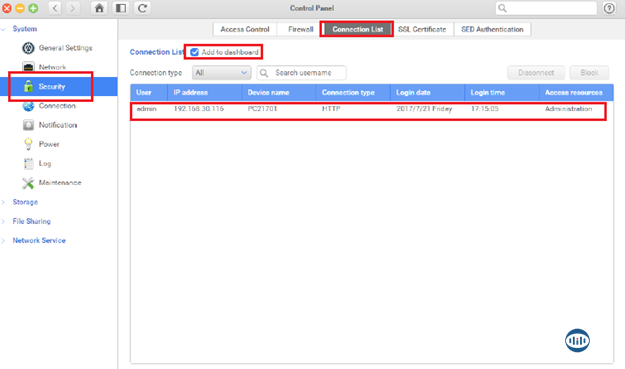
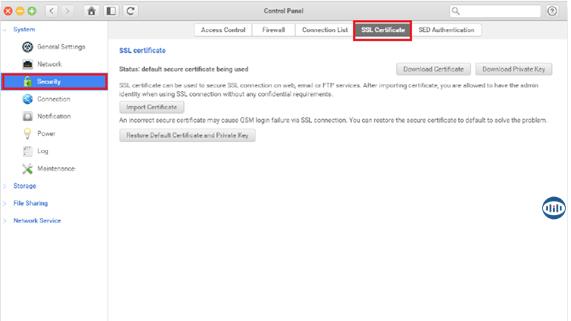
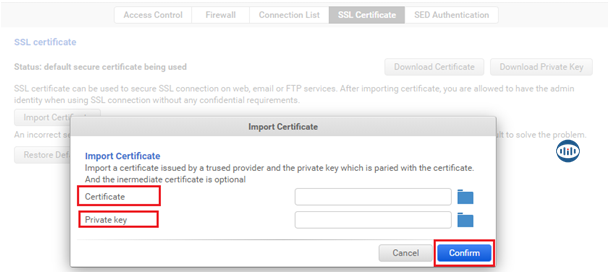
.PNG)